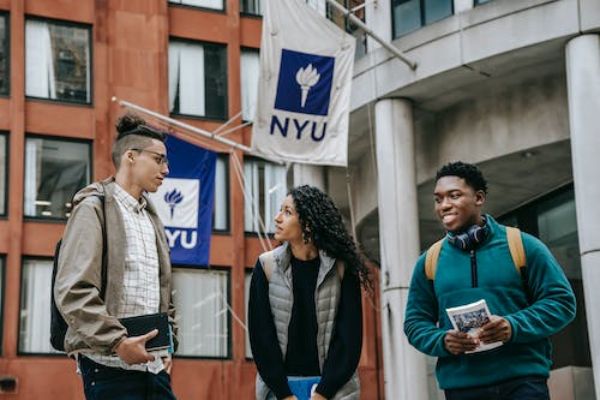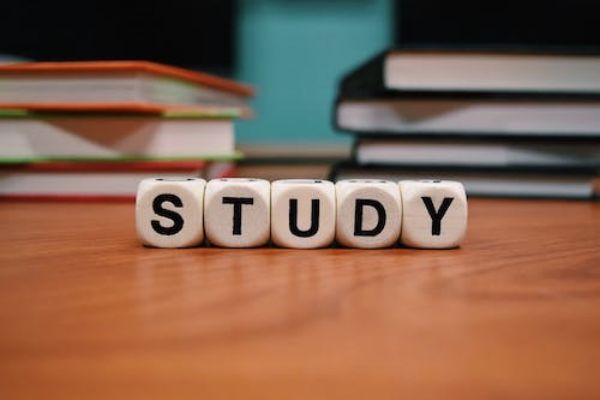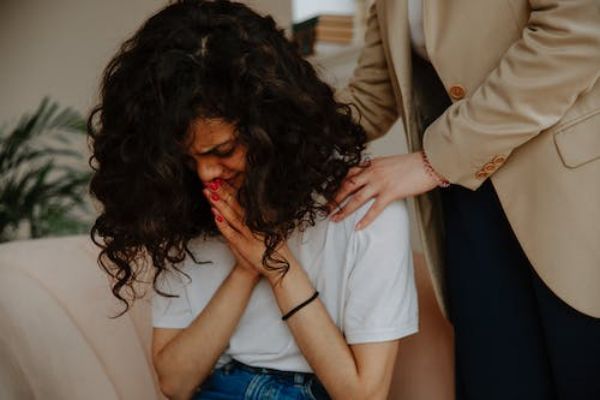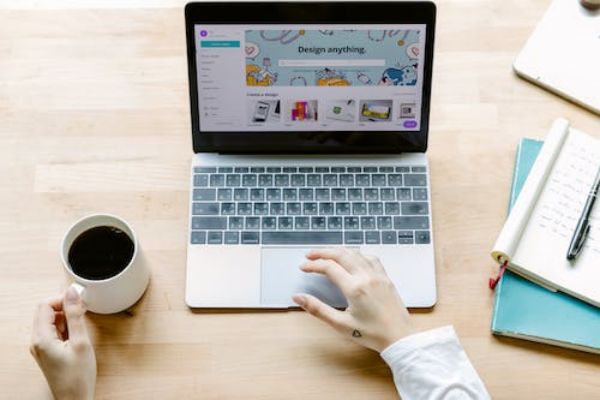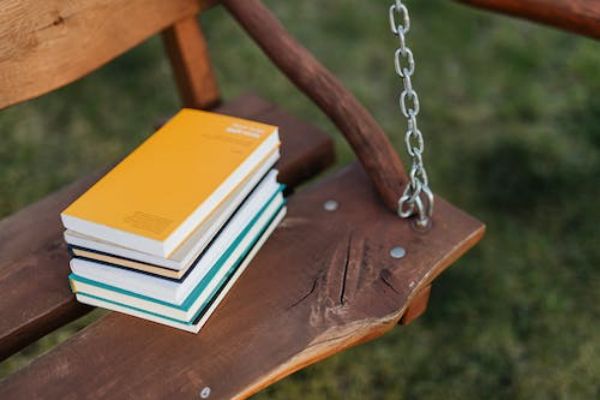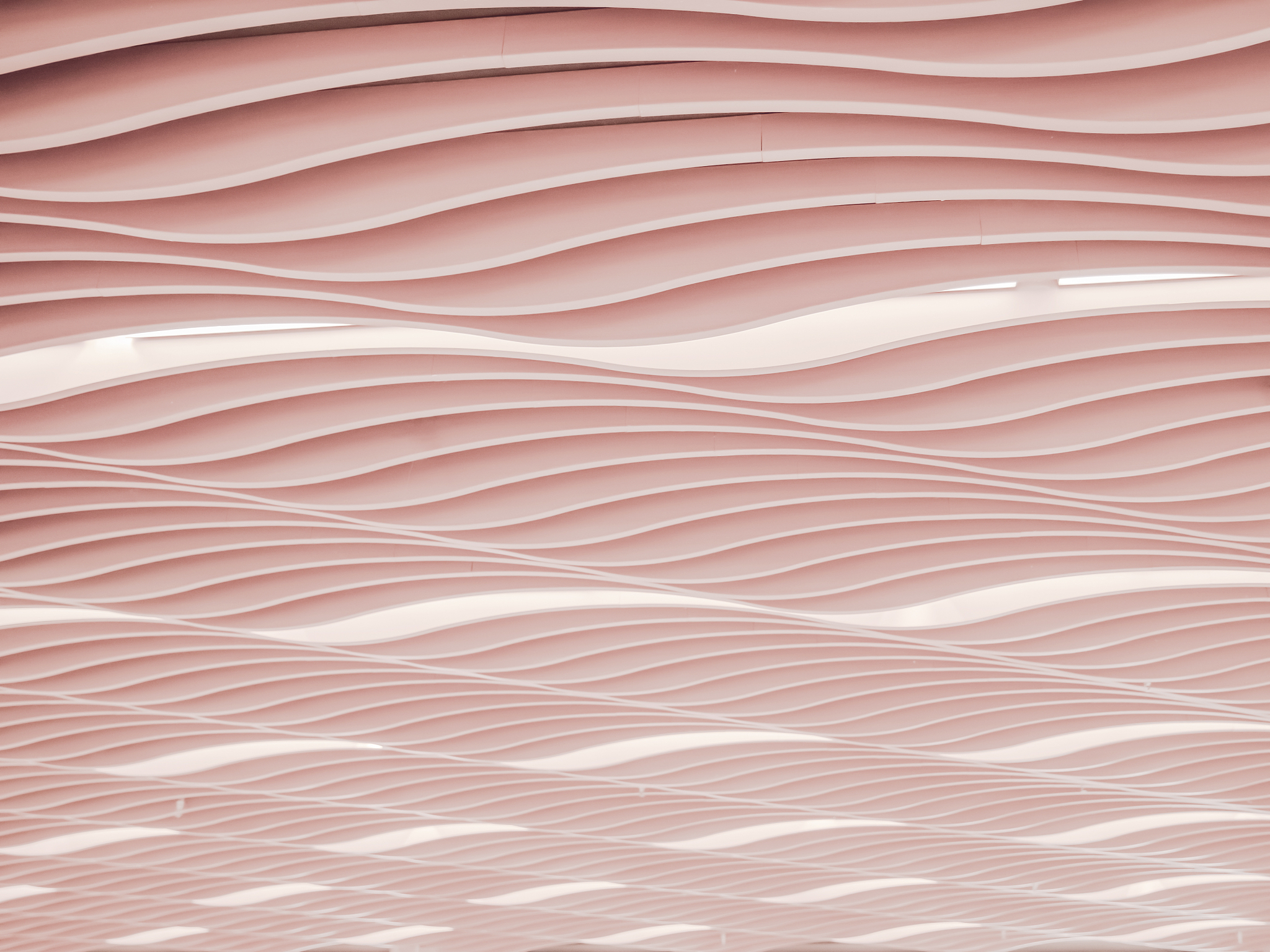3Dmax热门教程推荐
3Dmax零基础室内设计系统化建模教程
3dmax2018全套超详细零基础教程

3Dmax2022从零基础到精通教程
3DMax2022游戏建模入门教程
3Dmax建筑景观地形精品课程
3dmax2020效果图VRay渲染PS后期全景教程
3dmax是最常用的三维动画制作软件之一,通过建模、添加材质,贴图、渲染等流程,才能制作出一张逼真的图。所以想学3dmax的话,还是要找一些专业的教程,学习起来才能事半功倍。为此,提供了很多专业的3dmax教程课程,包含3D软件使用,效果图渲染,基础建模教程,VRay渲染,灯光材质使用,室内设计,贴图等视频教程。因此,学3D建模的,一定要看看羽兔的教程。
3DMax用挤出修改器制作吊顶模型的教程
吊顶模型是室内设计最常用以及最基础的模型制作方法。接下来,我们进行模拟制作,在制作之前我们需要模拟出基本的模型框架。
单击创建,选择几何体,对象切换为标准基本体,选择长方体工具在视图中进行创建这样的一个长方体作为墙体。
单击修改,长度设置为100mm,宽度设置为3000mm,高度设置为2500mm。
接着将长方体进行复制一份,并使用长方体工具在底侧进行创建,并设置长度为1000mm,宽度设置为2000mm,高度设置为2500mm。

并在模型的顶部同样创建一个长方体,长度设置为2000mm,宽度设置为3000mm,高度设置为100mm。
这样四个模型就创建完成了。接下来制作顶棚,单击创建,选择线,将对象切换为图形,选择圆形在顶视图中拖拽创建一个圆。
单击修改,设置它的半径数值为800mm。展开插值卷展栏中的参数,将步数设置为52,步数越大它越圆滑。
接下来在顶视图中拖动创建一个矩形。
单击修改,设置这个矩形的长度为2000mm,宽度为3000mm。
我们在顶视图中将圆形的位置和矩形的位置进行一下调整。
接下来我们需要将矩形和圆形合并到一起,我们可以按住Ctrl键进行加选,将其他的模型先隐藏起来。
选择其中的一个矩形,将它转换为可编辑样条线,
转换完以后,我们可以找到附加的工具,单击附加,并且单击另外一个图形,此时两个图形就合为一体了。

然后单击修改,为新的图形添加挤出修改器,目的是让它产生出一个镂空的效果。
然后单击右键,选择全部取消隐藏,将所有的模型显示出来。
以上就是“3DMax用挤出修改器制作吊顶模型的教程”了,更多3dmax的使用、建模教程就在羽兔,点击链接可以学习更多3dmax的教程:
酷家乐是一款强大的装修设计软件,即使你不了解设计,在酷家乐你也可以立即得到一个美丽的装修设计方案。酷家乐拥有最新的全国3D房屋类型图,输入社区名称可以找到房屋类型图,创建一个关键智能自动布局功能,从空白房间到精装修方案只需2分钟。而如果你想要学习掌握酷家乐软件装修设计技巧的话,那么学习课程还是很有必要的。因此,羽兔为大家提供到了4套优质系统的酷家乐视频教程,大家可以先从酷家乐室内设计入门基础教程和酷家乐2021-2022版本零基础到实战高级教程这两套入门课程开始着手~酷家乐制作蜂窝大板吊顶教程:造型吊顶区域1.进入吊顶设计界面2.将全屋吊顶设置凸出值,使用直线等硬装工具划分造型吊顶区域3.再使用偏移工具将造型面向内偏移适当尺寸4.删除掉多余的线5.添加参考线定位造型区域,使用直线/矩形工具绘制造型(蜂窝大板常规尺寸1200*2400,分割的时候尽量不要分割太小)6.将餐厅吊顶进行同样操作7.清空参考线8.放置灯带模型:在素材库中选取线性灯模型进行添加(按住ctrl放置单条造型线)9.复制该造型线属性至其他需放置灯带的线上10.放置装饰线:在公共库-线条-装饰线中选取装饰线进行添加(按住ctrl放置单条造型线)11.同样复制该造型线属性至其他需放置装饰线的线上12.设置灯带:点击线条,点选内缩灯带13.设置灯带剖面:进入剖面编辑页面,选择一款装饰线添加至所需要绘制的角线区域,并根据需求调整其尺寸14.同样复制该造型线属性至造型面的四周外围造型线上15.放置扣板:取消扣板自由铺选项,在公共库中选取扣板模型进行添加16.使用材质刷工具,复制到其他需放置的面上17.中间造型区域选取不同扣板进行同样操作其它吊顶区域1.添加参考线定位其他区域造型2.使用直线等硬装工具绘制造型3.清空参考线,打开凸出选项,并根据层高设置凸出值(按住shift键可以框选/点选多个造型面进行凸出)4.同样复制之前绘制的造型线属性至其他需放置线性灯、装饰线的线上5.在左边应用栏中素材-灯饰-射灯/筒灯,放置至吊顶区域6.即可完成绘制效果图展示朋友们,今天的“酷家乐怎么制作蜂窝大板吊顶?酷家乐制作蜂窝大板吊顶教程”相关内容讲解就到这里结束了,如果大家还想要学习更多的酷家乐图文教程的,就可以点击此链接: